-
ارسال ها
24 -
تاریخ عضویت
-
آخرین بازدید
-
روز های برد
2
نوع محتوا
پروفایل ها
تالارهای گفتگو
دانلودها
وبلاگها
تقویم
فروشگاه
گالری
تمامی موارد ارسال شده توسط SHIWPTS13
-
سلام از فعالیتتون ممنونم. گفتم چند نکته در این باره خدمت شما عرض کنم: اول اینکه آموزش شما کامل نیست و شما فقط یک مرحله انجام دادید و با انجام این کار هیچ تغییری در سیستم حس نخواهد شد چون کاری نکردید! دو اینکه اگر بخواهید از این روش استفاده کنید باید هارد با سرعت خوبی داشته باشید که سیستم کند نشه. سوم هم این روش توی بخش پارتیشن بندی ( در حالت نصب کالی لینوکس و دبیان و تقریبا همه لینوکس ها) و حتی ویندوز ( از ویندوز کاملا مطمئن نیستم!) وجود داره که کاری به اون نداریم چون به احتمال زیاد شما کالی رو نصب کردید و نمیخواهید از اول نصب کنید😄 نکته چهارم هم این هست که از این روش برای سرور سایت ها و غیره به درد میخوره که میتونید استفاده کنید. خب...من ادامه این آموزش رو خدمت شما ارائه میدم: اولین مرحله رو که آقای @sparta گفتند که جایگزینی برای اون هست که پیشنهاد نمیکنم ولی برای کامل شدن مطلب میگم: fallocate -l 4G /swapfile -l حجم فایل هست و آرگومان دوم محل و اسم فایل. مرحله دوم تغییر دسترسی فایل swap هست: sudo chmod 600 /swapfile مرحله سوم این هست که شما فایل swap رو بسازید ( اگر ارور دسترسی داد با sudo امتحان کنید) : mkswap /swapfile و آخرین مرحله فعال سازی فایل swap: sudo swapon /swapfile سپس برای اینکه بفهمید فایل swap فعال شده یا نه، این دستور را بزنید: free -h اگر در خروجی بخش swap، حجم فایل swap خود را دیدید، که این یعنی فعال شده. نکته بسیار مهم: در برخی از لینوکس ها این گزینه به صورت اتوماتیک فعال نیست و شما باید به صورت دستی، زمانی که سیستم عامل را نصب میکنید با ایجاد پارتیشن swap آن را فعال کنید. از توجه و همراهی شما ممنونم🌹
-
سلام داداش خوبی چند وقت نیستی
ابزار defaker تقریبا آماده هست نفوذ به باگ های وب ی مشکلی داره نمی تونه متد های LFI درست پیش بره و تو بخش صفحه دیفیس برای سیستم عامل هم دیفیسی که برای سیستم عامل نوشتی بعد از ساخت شده توسط سیستم ویروس شناخته میشه باید بیای کاری کنی بایپس کنه.توی پی وی گاردایران بهم پیام بده
-

خطای import اسکریپت های py. در یک فایل پایتون
SHIWPTS13 پاسخی برای 0soofee ارسال کرد در موضوع : سوال و جواب های برنامه نویسی
سلام در پایتون وقتی که فقط import filename ( برای مثال) رو میزنید، میره و در کتابخانه های نصب شده میگرده . پس برای اینکه یک فایل پایتونی رو ایمپورت کنید باید به این شکل عمل کنید: from . import filename توضیح: کلمه from میگه که از، و اون نقطه یعنی همینجا و import هم یعنی ایمپورت کن filename که نام فایل شما است. در ایمورت کردن فایل ها باید این طور عمل کنید تا مشکلی پیش نیاد. موفق باشید🌹 -

دایرکتوری
SHIWPTS13 پاسخی برای Bl4ck.H4t ارسال کرد در موضوع : سوال و جواب های نفوذ به سایت ها و سرورها و روشهای مقابله
سلام امکان داره که فقط درخواست های GET بسته شده باشه، میتونید درخواست رو به POST تغییر بدید ممکنه جواب بده. یا اینکه کوکی ها رو دستکاری کنید بازم احتمالش هست که جواب بده. موفق باشید🌹 -

آموزش نصب تم در کالی لینوکس ( Kali linux them)
SHIWPTS13 پاسخی برای M-R3dH4t ارسال کرد در موضوع : کتاب ها و مقالات
سلام لطفا یک تاپیک جدید ایجاد کنید و آنجا سوالاتتون را بپرسید و قوانین را خوب مطالعه کنید و رعایت کنید. و اما در رابطه با سوالتون، داره میگه که همچنین چیزی توی مخازن پیدا نشد. احتمالا نام پکیج مورد نظرتون رو اشتباه وارد کردید، بهتره که یه سرچ در مورد این پکیج بکنید یا اینکه از منابع معتبر طریقه نصب آن را دنبال کنید. باتشکر🌹 -

«گذرواژه های لو رفته را تغییر دهید» ایمیل گوگل به من
SHIWPTS13 پاسخی ارسال کرد برای یک موضوع در سوال و جواب های متفرقه
سلام امروز دیدم که از طرف گوگل یک ایمیل برای من آمده که متن پیامش این بود: برخی از گذرواژههای ذخیرهشدهتان بهدلیل سرقت اطلاعات شبکه در سایت خارج از Google لو رفتهاند. برای ایمن کردن حسابهایتان، آنها را همینحالا تغییر دهید. برای تغییر دادن گذرواژهها و دیدن دیگر توصیههای امنیتی شخصیشده، «بازبینی امنیتی» انجام دهید. من روی هیچ لینکی در این ایمیل کلیک نکردم و لینک را خودم نوشتم( برای امنیت بیشتر) و رمز جیمیلم را به یک رشته ۴۸ کاراکتری تغییر دادم که شامل اعداد و حروف بزرگ و کوچک هست ( رمز قبلی خیلی پیچیده تر و طولانی تر بود ) و الان میخوام بدونم دلیل آمدن این ایمیل چی هست، آیا من کار اشتباهی انجام دادم یا اینکه سر گوگل بلایی آمده؟؟؟؟؟؟؟؟؟ اگر کسی چیزی میدونه لطفا بگه...و اگر لازم هست کار دیگری انجام بدم هم بگه ممنون میشم. -

nethunter نصب kali nethunter در تمامی گوشی های اندرویدی با ترموکس
SHIWPTS13 پاسخی برای SHIWPTS13 ارسال کرد در موضوع : آموزشهای بخش موبایل
VSCode در نتهانتر همراه با firefox و ترمنال kali linux : 💚 فراموش نشه.- 3 پاسخ
-
- kali nethunter
- install kali nethunter
- (و 9 مورد دیگر)
-

nethunter نصب kali nethunter در تمامی گوشی های اندرویدی با ترموکس
SHIWPTS13 پاسخی برای SHIWPTS13 ارسال کرد در موضوع : آموزشهای بخش موبایل
سلام امیدوارم که روز خوبی رو شروع کرده باشید. بدون مقدمه میرم سر اصل مطلب: قبل از هر چیز مطمئن شوید که تمامی پیش نیاز ها رو دارید. اول این تاپیک رو مطالعه کنید: آموزش دسترسی به فایل های گوشی در ترموکس بدون روت تمامی مراحل گفته شده رو انجام بدید، بعد از انجام دادن این مراحل file manager یا مدیر فایل خودتون رو باز کنید و به پوشه ADM بروید سپس نام یکی از فایل های kali که دانلود کردید را کپی کنید و به این صورت در ترموکس پیست کنید: cp storage/shared/ADM/«نام فایل» . مثال برای پردازنده های arm64: cp storage/shared/ADM/kalifs-arm64-full.tar.xz . cp storage/shared/ADM/kalifs-arm64-full.sha512sum . نکته: حواستان به نقطه بعد از نام فایل باشد. شما دو فایل دانلود کردید پس این کار را برای هر دو فایل انجام دهید. سپس با استفاده از این چهار کد، مراحل نصب را شروع کنید: pkg install wget wget -O install-nethunter-termux [Hidden Content] chmod +x install-nethunter-termux ./install-nethunter-termux وقتی دستور آخر را می زنید بعد از چند ثانیه از شما میپرسد که فایل های نصبی پیدا شدند آیا میخواهید آنها را پاک کنید و از اول دانلود کنید؟؟ شما n را بزنید و شروع به استخراج فایل های نصبی میکند، در آخر از شما میپرسد که آیا مایل هستید فایل های نصبی پاک شوند؟؟ شما y را بزنید چونکه یک نسخه در حافظه گوشی خود از این فایل ها دارید. کالی لینوکس نصب شد! برای رفتن به محیط گرافیکی کالی لینوکس از این دستور استفاده کنید: nethunter kex passwd با زدن این دستور از شما یک رمز برای اتصال به vnc میخواهد که رمز دلخواه خودتان را بزنید. سپس نرم افزار nethunter kex client را باز کنید و پورت را روی 5901 قرار دهید و رمزی که زدید را در password vnc بزنید. روی connect که بزنید کالی لینوکس برای شما نمایش داده میشود. دستورات nethunter به این شکل هستند: nethunter : ترمینال کالی لینوکس را برای شما اجرا میکند. nh : مخفف دستور nethunter هست. nethunter kex & : vnc را شروع میکند . nethunter kex kill : به vnc پایان میدهد. nethunter -r : حالت روت کالی لینوکس را فعال میکند( پیشنهاد من استفاده از این دستور است چونکه در نصب نرم افزار یا کار کردن با برخی ابزار ها محدودیت نخواهید داشت. ) nethunter -r kex passwd : برای اتصال به vnc در حالت روت رمز قرار میدهد. nethunter kex : وضعیت vnc از جمله پورت و هاست را نمایش میدهد نکته: وقتی روی حالت روت کالی، vnc را فعال میکنید روی پورت 5902 فعال میشود. nethunter -r kex & : vnc کالی لینوکس در حالت روت را فعال میکند. دوستان من این آموزش را از این لینک تهیه کردم اما روش نصب من با این لینک متفاوت است چونکه در ایران اینترنت ضعیف است و فیلتر، به همین دلیل شما به مشکل بر خواهد خورد و من بهترین روشی که من با استفاده از آن کالی را نصب کردم را به شما آموزش دادم.( من ۵ بار تلاش کردم کالی را نصب کنم که در آخر توانستم😁) امیدوارم که لذت برده باشید. لایک فراموش نشه. خدانگهدار.- 3 پاسخ
-
- kali nethunter
- install kali nethunter
- (و 9 مورد دیگر)
-

nethunter نصب kali nethunter در تمامی گوشی های اندرویدی با ترموکس
SHIWPTS13 پاسخی ارسال کرد برای یک موضوع در آموزشهای بخش موبایل
سلام این بار میخوام که کالی نتهانتر (KaliNetHunter) را در ترموکس با رابط گرافیکی (خود سیستم عامل کالی لینوکس نسخه اصلی) اجرا کنم... پیش نیاز ها: ۱. حداقل ۱۲ گیگبایت حافظه( سیستم عامل کالی لینوکس با تمامی ابزار های سازگار با پردازنده شما قرار هست نصب کنید پس این قدر تعجب نکنید! ) ۲. نرم افزار ADM برای دانلود فایل ها ۳. نرم افزار store nethunter نکته: نرم افزار های زیر در store nethunter موجود هستند. ۴. نرم افزار termux ۵. نرم افزار NetHunter-KeX client ۶. Hacker's keyboard فعلا این پیش نیاز ها رو آماده کنید... پس از آماده کردن این پیشنیاز ها با استفاده از نرم افزار ADM فایل هایی که در این لینک ( حجم ۱.۵ گیگابایت) و این لینک هستند را دانلود کنید و بعد از اتمام دانلود منتظر پست بعدی باشید که قرار هست به طور کامل طریقه نصب کالی نتهانتر بدون روت و بطور کامل در همه گوشی ها را آموزش دهیم. اسکرین شات :- 3 پاسخ
-
- kali nethunter
- install kali nethunter
- (و 9 مورد دیگر)
-

termux آموزش دسترسی به فایل های گوشی در ترموکس بدون روت
SHIWPTS13 پاسخی ارسال کرد برای یک موضوع در آموزشهای بخش موبایل
سلام👋 قبلاً من یک گوشی روت داشتم، خیلی راحت به فایل های گوشی (مسیر: /storage/emulated/0/) دسترسی میگرفتم... اما بعد از اینکه گوشیم رو عوض کردم دیگه نتونستم با ترموکس به فایل های گوشی دسترسی بگیرم و همیشه ارور نداشتن دسترسی رو میگرفتم.(شاید بپرسید چرا گوشی جدیدت رو روت نکردی؟؟ خب...گارانتی اون بعد از روت شدن باطل میشد😔) پس اگر نمیخواهید گوشیتون رو روت کنید و به فایل های گوشی دسترسی بگیرید( به هر دلیلی شاید برای کپی کردن یک فایل از گوشی به ترموکس) ادامه مطلب را بخوانید. نکته! : این آموزش برای اندروید ۷ به بالا است. اولین کاری که باید بکنید این هست که دستور زیر را در ترموکس اجرا کنید: termux-setup-storage مرحله ۲ : از شما دسترسی به حافظه را میخواهد که شما باید روی مجاز است یا Allow کلیک کنید. تا دسترسی به فایل های گوشی داشته باشید. خب...الان اگر با دستور ls بخواهید ببینید چه اتفاقی افتاده...تنها اتفاقی که افتاده است هست که یک پوشه به اسم storage برای شما ایجاد شده. با دستور cd storage میتوانید وارد پوشه storage شوید. الان اگر دستور ls را اجرا کنید نتیجه به این صورت خواهد بود: dcim downloads movies music pictures shared در پوشه dcmi تصاویر شما هستند (تصاویر و فیلم هایی که با دوربین گوشی تان ضبط میکنید). downloads : فایل های دانلود شده توسط شما( همان پوشه downloads در مدیر فایل یا file manager ما) movies : فیلم های شما که معمولا چیزی در اون نیست. music : اهنگ های شما pictures : تصاویر شما از جمله اسکرین شات ها و... shared : اینجا تمامی فایل های گوشی شما هستند، یعنی هر فایلی که در حافظه شما هست اینجا پیدا میشود مثل : android, documents, WhatsApp, Telegram و... امیدوارم از این آموزش لذت برده باشید. برای تشکر از دکمه لایک استفاده کنید و از آن غافل نشوید. اگر سوالی داشتید در شخصی یا بخش سوالات بپرسید. -

آموزش نصب کالی لینوکس در اندروید
SHIWPTS13 پاسخی برای SHIWPTS13 ارسال کرد در موضوع : آموزشهای بخش موبایل
سلام، برای راحتی شما، براتون نرم افزار های anlinux vnc viewer را قرار دادم ولی ترموکس را قرار ندادم به دلیل اینکه برای هر پردازنده یک نسخه هست و من تمام نسخه ها را نمیتوانم داشته باشم وگر نه براتون میگزاشتم. رمز فایل ها همانگونه که هست و باید باشد: guardiran.org است. vnc_viewer.zip anlinux.zip- 1 پاسخ
-
- کالی
- کالی ۲۰۲۰
-
(و 28 مورد دیگر)
برچسب زده شده با :
- کالی
- کالی ۲۰۲۰
- اندروید
- روت
- بدون روت
- هک
- امنیت
- کرک
- نصب کالی در اندروید
- نصب کالی لینوکس در اندروید
- نصب لینوکس در اندروید
- هک با گوشی
- هک با اندروید
- ترموکس
- یوزرلند
- انلینوکس
- kali
- kali 2020
- android
- root
- hack
- security
- crack
- install kali in android
- install kali linux in android
- hack with android
- hack with phone
- userland
- termux
- anlinux
-
سلام👋 اینجا میخواهم به شما آموزش نصب کالی لینوکس در اندروید را بدهم پس گوشیتون را آماده کنید! من دو روش نصب با روت و بدون روت به شما آموزش خواهم داد. نکته: با روت کردن گوشی از خدمات گوگل پلی محروم خواهید شد به همین دلیل لینک دانلود نرم افزار ها از مایکت تهیه شده است. با روت: ابتدا شما باید نرم افزار ترموکس(دانلود از مایکت) دانلود و نصب کنید. سپس نرم افزار Anlinux(دانلود از مایکت) را دانلود و نصب کنید. نرم افزار anlinux را باز کنید و گزینه dashboard را انتخاب کنید، کاربرد و راه استفاده صحیح از گزینه های دیگر را بعد از نصب کالی لینوکس به شما توضیح خواهم داد. گزینه اول choose را انتخاب کنید(برای شما چندین سیستم عامل می آید که شما kali را انتخاب کنید)، سپس روی copy برای کپی دستورات نصب، کلیک کنید، سپس روی launch کلیک کنید. اگر نرم افزار ترموکس را نصب کرده باشید برای شما نرم افزار ترموکس باز خواهد شد سپس انگشت مبارکتان را روی صفحه نگه دارید تا گزینه paste برای شما ظاهر شود، روی آن کلیک کنید و enter را بزنید. بستگی به سرعت اینترنت شما دارد که چقدر طول بکشد.حجم آن تقریبا ۷۱ مگابایت است. پس از اتمام نصب با دستور زیر آن را اجرا کنید: ./start-kali.sh اگر برای شما root@localhost#~$ ظاهر شد تبریک میگویم کالی لینوکس ورژن 2020.3 با موفقیت برای شما نصب شده است. حالا...میرسیم به آن گزینه هایی که برای ما هنگام باز کردن نرم افزار anlinux ظاهر شدند. توجه! توجه! توجه!: برای اجرای صحیح این دستورات باید حتما سیستم عامل کالی را فعال کنید سپس در سیستم عامل کالی آن ها را اجرا کنید. خب، اگر دقت کنید سیستم عامل ما رابط گرافیکی ندارد، و برای اجرای نرم افزار هایی همچون Firefox به مشکل بر خواهید خورد. پس ما از یکی از آن گزینه ها به اسم Desktop environment را انتخاب میکنیم، سپس روی گزینه CHOOSE (اولی) کلیک میکنیم و سیستم عامل kali را انتخاب میکنیم در گزینه CHOOSE (دومی) شما حق انتخاب دارید اگر رابط گرافیکی زیبایی میخواهید MATE را انتخاب کنید یا اگر حافظه گوشی شما کم است گزینه Xfce4 را انتخاب کنید، سپس COPY را انتخاب کنید و روی LAUNCH کلیک کنید. یادآوری: سیستم عامل کالی را فعال کنید سپس دستور مورد نظر را اجرا کنید. توجه کنید که در حین نصب از شما یک رمز میخواهد. پس از نصب رابط گرافیکی بدون ارور و کامل شما باید نرم افزار Vnc viewer( دانلود از مایکت) را نصب کنید، سپس ان را اجرا کنید بعد از اجرا، یک کانکشن جدید درست کنید و روی 127.0.0.1:5901 تنظیم کنید سپس کانکت کنید و آن رمزی که از شما خواست را به آن بدهید. شما الان در محیط کاری لینوکس هستید!! توجه کنید که اگر ترموکس را به طور کامل ببندید دیگر نخواهید بود با vnc viewer متصل شوید پس کالی لینوکس را فعال کنید و دو دستور زیر را در آن به ترتیب اجرا کنید: vncserver-stop vncserver-start بدون روت: برای نصب کالی لینوکس بدون روت با پایداری بالا در اندروید شما باید نرم افزار userland(دانلود از مایکت) را نصب کنید سپس نرم افزار userland را باز کنید و منتظر باشید سیستم عامل های قابل نصب برای شما لود شود. بعد هم روی سیستم عامل Kali کلیک کنید،یک نام کاربری و رمز عبور انتخاب کنید و روی ادامه کلیک کنید، منتظر دانلود کامل و آماده سازی فایل ها بمانید. اگر نرم افزار vnc viewer را نصب کرده باشید وارد آن میشوید و رمزی که انتخاب کردید را وارد میکنید و از کالی لینوکس لذت ببرید. برای شما تمامی لینک های دانلود نرم افزار ها از مایکت را قرار داده ام. امیدوارم که لذت برده باشید، لایک فراموش نشه، موفق و پیروز باشید. untitled.txt
- 1 پاسخ
-
- کالی
- کالی ۲۰۲۰
-
(و 28 مورد دیگر)
برچسب زده شده با :
- کالی
- کالی ۲۰۲۰
- اندروید
- روت
- بدون روت
- هک
- امنیت
- کرک
- نصب کالی در اندروید
- نصب کالی لینوکس در اندروید
- نصب لینوکس در اندروید
- هک با گوشی
- هک با اندروید
- ترموکس
- یوزرلند
- انلینوکس
- kali
- kali 2020
- android
- root
- hack
- security
- crack
- install kali in android
- install kali linux in android
- hack with android
- hack with phone
- userland
- termux
- anlinux
-

پیدا کردن آدرس با عکس
SHIWPTS13 پاسخی برای crackerpassword ارسال کرد در موضوع : سوال و جواب های متفرقه
سلام، شما میتونید با باز کردن google.com و کلیک بر روی گزینه تصاویر (سمت راست بالا)، نکته!: اگر با گوشی وارد میشوید حتما با حالت دسکتاپ وارد شوید که همه ی گزینه ها را در اختیار داشته باشید. و زدن روی تصویر یک دوربین 📷 یک عکس آپلود کنید یا بگیرید، و یا اینکه لینک مربوط به آن عکس را بدهید و درباره آن تصویر اطلاعاتی بدست آورید. و اینکه شما گفتید آدرس آن محل رو بده، ممکنه شخص دیگری یک عکس در آن محل گرفته باشد و آن را در صفحه اینستاگرام خود قرار داده باشد و آدرس آن محل را گفته باشد یا اینکه... احتمالات زیادی وجود دارد. این روش تضمینی نیست، ممکن است حتی نتایج مشابه به عکس را ندهد و بستگی به وضوح تصویر و مقدار تردد مردم از آن مکان دارد( هرچه مردم بیشتری از آن مکان بگذرند احتمال اینکه در تصاویری که گرفته میشود باشد زیاد است) من همین روش را بلدم و استفاده میکنم، امیدوارم به شما کمک کند. -
ببخشید یادم رفت این رو اضافه کنم که رمز فایل: guardiran.org هست.
-
سلام، امروز میخواهیم یک ویروس جالب، اما خیلی ساده با پایتون۳ بنویسیم. خب، شاید شما بپرسید این ویروس اصلا چه کاری انجام میده؟؟ در جواب هم باید بگم که این ویروس یک فایل مخفی با نام .system (برای اینکه کاربر فکر کنه این فایل، فایل سیستمی هست و نباید اون رو پاک کنه😁) درست میکنه و در یک حلقه بی نهایت، توی این فایل یک متن(متن شما هرچه بیشتر باشد حافظه زود تر پر میشه) مینویسه. من خودم تست کردم(البته اگر فایلی که براتون پایین گزاشتم دستکاری نکنید) و این ویروس توانست، تقریبا در یک دقیقه ۱.۲۴ گیگابایت از حافظه رو پر کنه که اگر شما متن آن را زیاد کنید حافظه زود تر پر میشه. در خط اول ما یک حلقه بینهایت درست میکنیم و میگیم تا زمانی که کد درست اجرا میشه، شما این کد رو تکرار کن، در خط دوم هم یک فایل به نام .system درست میکنیم و اون رو f نام گزاری میکنیم (اون a که میبینید معنی اون این هست که در ادامه محتوای فایل بنویس). سپس میگیم ok! رو چاپ کن و در نهایت اون متن بی معنی و طولانی رو در اون فایل بنویس. امیدوارم که لذت برده باشید. خدانگهدار! راستی لایک فراموش نشه!virus-python3.zip virus-python3.zip
-
نویسنده: این ابزار توسط SHIWPTS13 نوشته شده است. کاربرد: برای تبدیل اطلاعات به رمز. زبان ابزار: این ابزار با زبان برنامه نویسی پایتون نسخه سه نوشته شده است. تست شده در سیستم عامل های: 1.Android(Termux) 2.Kali Linux 3.Mac OS نحوه استفاده: ابتدا با دستور زیر کتابخانه مورد نیاز را نصب میکنیم: pip3 install colorama سپس با دستور زیر ابزار را اجرا میکنیم: python3 menu.py نتیجه به این صورت خواهد بود: ___ _ __ ___ ___ __| | ___ _ __ / _ \ '_ \ / __/ _ \ / _` |/ _ \ '__| | __/ | | | (_| (_) | (_| | __/ | \___|_| |_|\___\___/ \__,_|\___|_| version:1.1 powered by SHIWPTS13 [*]1: persian(فارسی) [*]2: english [*]3: arabic(عربی) [*]4: exit wich one number: گزینه ۱. تبدیل اطلاعات نوشته شده به زبان فارسی به رمز. گزینه ۲. تبدیل اطلاعات نوشته شده به زبان انگلیسی به رمز. گزینه ۳. تبدیل اطلاعات نوشته شده به زبان عربی به رمز. پس انتخاب گزینه مورد نظر(اینجا زبان فارسی انتخاب شده است) نتیجه به این صورت به شما نمایش خواهد داده شد: ___ _ __ ___ ___ __| | ___ _ __ / _ \ '_ \ / __/ _ \ / _` |/ _ \ '__| | __/ | | | (_| (_) | (_| | __/ | \___|_| |_|\___\___/ \__,_|\___|_| version:1.1 [*]1: text to code (فارسی) [*]2: code to text(فارسی) [*]3: exit wich one number: گزینه ۱. متن به رمز. گزینه ۲. رمز به متن. گزینه ۳. بازگشت به منو اصلی. توضیحات در رابطه با این ابزار: شما با استفاده از این ابزار اطلاعات (همچون پیام ها) را تبدیل رمز کنید و رمز گشایی این رمز ها فقط با این ابزار امکان پذیر است. لینک گیت هاب ابزار Encoder موفق و پیروز باشد. encoder-main.zip
- 6 پاسخ
-
- python programming
- php
- (و 16 مورد دیگر)
-
ابزار سوم به نام: Encoder
- 6 پاسخ
-
- python programming
- php
- (و 16 مورد دیگر)
-

فایل های موجود در سرور سایت
SHIWPTS13 پاسخی برای SHIWPTS13 ارسال کرد در موضوع : سوال و جواب های نفوذ به سایت ها و سرورها و روشهای مقابله
ممنون از شما، هم آقای MR.MSA، هم آقای HCSH4C39 -

فایل های موجود در سرور سایت
SHIWPTS13 پاسخی برای SHIWPTS13 ارسال کرد در موضوع : سوال و جواب های نفوذ به سایت ها و سرورها و روشهای مقابله
یعنی اگر من این فایل را در سایت آپلود کنم، میتوانم فایل ها و دایرکتوری ها را هم ببینم، هم ویرایش کنم؟ و منظورتون از پیدا کردن آن چیست؟ یعنی محل آپلود آن را پیدا کنم؟ -

فایل های موجود در سرور سایت
SHIWPTS13 پاسخی ارسال کرد برای یک موضوع در سوال و جواب های نفوذ به سایت ها و سرورها و روشهای مقابله
سلام، چگونه ما میتوانیم به دایرکتوری ها و فایل های موجود در یک سرور سایت پی ببریم، مثلاً ابزاری هست که این کار را برای ما انجام بدهد، یا کاری باید انجام بدهیم، اگر یک آسیب پذیری هست لطفاً نام آن را ذکر کنید. با تشکر. -

استفاده از آسیب پذیری sql injection در صفحه ادمین
SHIWPTS13 پاسخی برای SHIWPTS13 ارسال کرد در موضوع : سوال و جواب های نفوذ به سایت ها و سرورها و روشهای مقابله
آموزش خیلی خوبی گذاشته اید، از راهنمایی شما خیلی ممنونم. -

استفاده از آسیب پذیری sql injection در صفحه ادمین
SHIWPTS13 پاسخی برای SHIWPTS13 ارسال کرد در موضوع : سوال و جواب های نفوذ به سایت ها و سرورها و روشهای مقابله
برای یه موقع دیگه!!!! برای چه موقعی؟ لطفاً بگید. -

استفاده از آسیب پذیری sql injection در صفحه ادمین
SHIWPTS13 پاسخی برای SHIWPTS13 ارسال کرد در موضوع : سوال و جواب های نفوذ به سایت ها و سرورها و روشهای مقابله
بله، تک کوتیشن آخر لینک اضافه کردم سایت لود نشد( ' ) آسیب پذیری sql injection این طوری تشخیص داده میشه. -

استفاده از آسیب پذیری sql injection در صفحه ادمین
SHIWPTS13 پاسخی برای SHIWPTS13 ارسال کرد در موضوع : سوال و جواب های نفوذ به سایت ها و سرورها و روشهای مقابله
امتحان کردم نشد، راه دیگه ای نیست؟